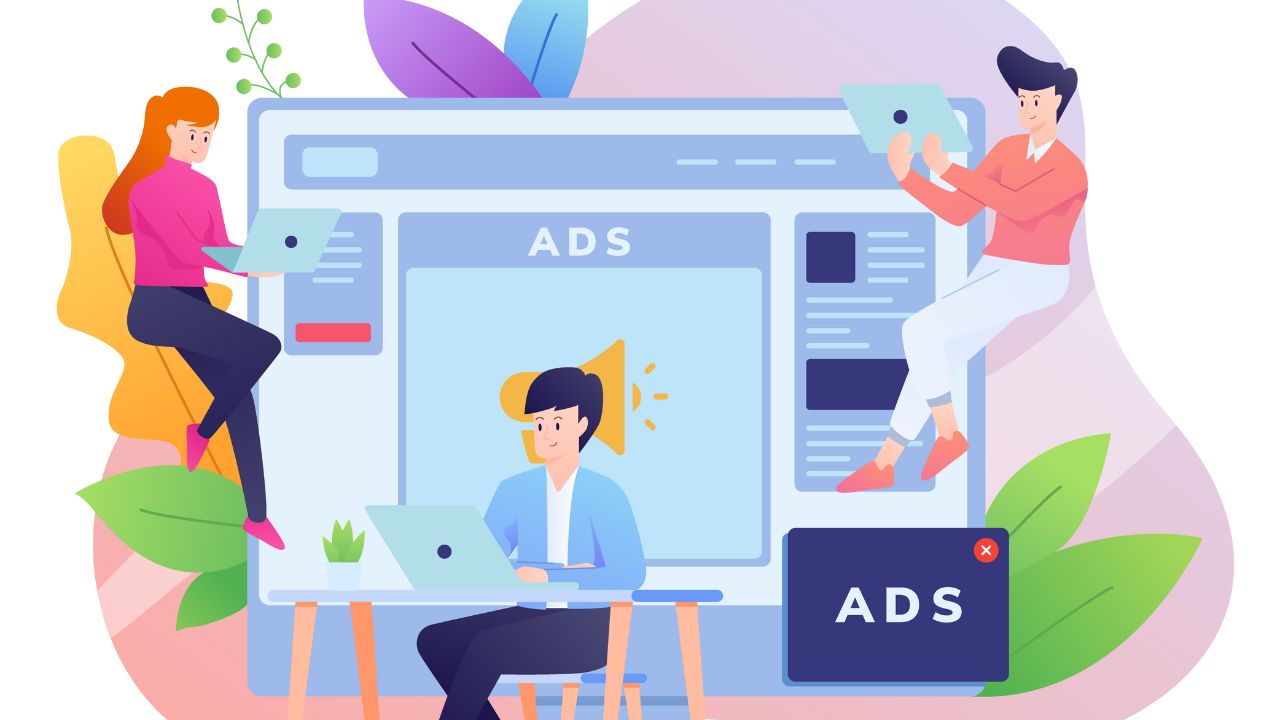12ベストWordPress広告プラグイン(2023年比較)
あなたのサイトに広告を挿入し、それらを管理するのに役立つWordPressの広告プラグインが必要ですか?
Google AdSenseやその他の広告ネットワークは、あなたのサイト全体、特にブログの投稿ページに広告を表示することで、コンテンツを収益化することを可能にします。
広告管理WordPressプラグインでできることは、AdSenseやその他の広告ネットワークをあなたのサイトに簡単に接続することです。
この記事では、業界最高のWordPress広告プラグインとWordPress広告管理プラグインのリストを紹介します。
それでは本題に入りましょう。
その1 – Advanced Ads
Advanced Adsは、すべてのユーザーにとって最高のWordPress広告プラグインです。WordPress サイトを Google AdSense に簡単に接続でき、広告ネットワークにも対応しています。
Advanced Ads ホームページ
Advanced Ads、特にAdvanced Ads Proプラグインの最も優れた点は、その広告管理機能にある。
これらの機能により、ネットワークの広告コードから独自の広告を作成し、様々な条件を使って表示することができます。
また、Advanced Adsを使って広告を販売することもでき、スポンサーにサイト上の広告スペースを指定することができる。
全体的に、このプラグインはWordPressで利用可能な広告プラグインの中で、その豊富な機能セットと使いやすさの両方において、最も優れたプラグインの一つである。
主な機能
- 広告の作成
- 広告管理
- 複数の広告タイプ
- スケジュール広告
- フォールバック広告
- 広告の遅延ロード
- Google AMPのサポート
- デスクトップ広告とモバイル広告
- トラッキングとレポート
- ランダム広告配置
- A/Bテスト
- アドブロック対策
- 広告の販売
- Google AdSense広告をAMPに対応させるなど、Google Ad ManagerとGoogle AdSenseの統合。
- Google Auto Adsに対応。
- ポップアップ広告、インライン広告などの広告レイアウトオプションと表示条件。
- グローバル条件
長所
- 無制限の広告を管理できる。
- 静止画像、JavaScript、HTML、PHPなど、さまざまな広告スクリプトに対応。
- ショートコードに対応
- キャッシュサイトで動作するように設計されています。
- デスクトップ用とモバイル用の異なる広告セットを作成できます。
- 広告のインプレッションとクリックをトラッキングできます。
- パフォーマンスレポートは共有可能です。
- 訪問者がページをスクロールする際に、ランダムな段落の後に広告を表示させることができます。
- A/Bテストにより、異なる広告グループをローテーションさせることができます。
- アドブロック防御機能により、アドブロッカーを有効にしている訪問者に代替の静止画像を表示できます。
- 広告販売機能では、広告主からの支払いを収集し、広告主のプロファイルを作成することができます。
- 個人が同じ広告を何度もクリックするのを防ぎます。
- 広告を複製することができます。
- Google AdSenseとの統合により、ネットワークからレポートや広告ユニットをインポートできます。
- Google Analyticsと統合できます。
- 表示条件により、居住地、使用しているデバイス、アクティブ度などに基づいて訪問者をターゲティングできます。
- GDPRおよびクッキー同意通知と統合。
- アドオンやアドオンをバンドルしたプランとして特定の機能を購入できます。
- 豊富なドキュメント
短所
- 無料版は非常に限定的
価格
- 無料版は制限付き。有料プランは年間49ユーロから。個々のアドオンの価格は異なります。
その2 – Ads Pro
Ads Proは、JavaScriptまたはHTML形式のスクリプトを生成する任意の広告ネットワークからの広告を表示することができます素晴らしいWordPress広告プラグインです。
サイト全体の広告スペースを販売したいサイトオーナーには特に便利です。
Ads Pro ワードプレス・プラグイン
Ads Proを使用すると、サイトのフロントエンドにオンライン注文フォームを挿入することができ、潜在的な広告主やスポンサーからの広告販売を(希望すれば自動的に)受け付けることができます。
このプラグインにはフロントエンドのユーザーパネルもあり、広告主は広告のパフォーマンスをリアルタイムで確認することができます。
主な機能
- 広告の作成
- 広告管理
- 広告販売(フロントエンドの注文フォームを含む
- スケジュール広告
- 複数の表示条件
- デスクトップおよびモバイル広告のサポート
- 多数の配置オプション
- フロントエンドのユーザーパネル
- A/Bテスト
- アドブロック検出
- レポート
長所
- JavaScriptやHTMLを含む複数のスクリプトタイプに対応。
- 広告テンプレート
- クリック単価(CPC)、マイル単価(CPM)、1日あたりの単価(CPD)の3つの課金方法があります。
- 広告主は、フロントエンドのユーザーパネルで広告のパフォーマンスを確認できます。
- レポーティング機能には、クリックスルー率、インプレッション数、クリック数など、広告のパフォーマンスに関するスナップショットが含まれています。
- 広告販売の自動承認
- 表示条件により、広告をローテーションさせたり、X段落後に表示させることができます。
- 表示条件により、場所やデバイスなどでユーザーをターゲティングできます。
- ログインユーザーの広告を非表示にできます。
- 特定のタグやカテゴリーに広告枠を割り当てることができます。
- クリック詐欺からの保護
- WooCommerceの決済ゲートウェイと統合できます。
- フックやその他の開発者向けオプションが含まれています。
短所
- 主にCodeCanyonのプラグインなので、適切なドキュメントやヘルプ記事がない。
- 無料オプションがない。
- Google AMPをサポートしていない。
価格
- 1回限りの購入で65ドル。延長サポートは別途有料。
その3 – AdSanity
AdSanityは、WordPressのための素晴らしいオールラウンドな広告プラグインです。
あらゆるネットワークからの広告コードを受け入れ、独自の広告を作成することもできる。
adsanity ワードプレスプラグイン
このプラグインは、あなたのサイトに広告を表示する方法をよりコントロールする簡単な方法を提供します。
アドブロックユーザーのコンテンツをブロックしたり、ユーザーの役割に基づいてログインメンバーに広告を非表示にすることもできるので、アドブロック抑止ツールとして特に便利です。
主な機能
- アドネットワーク対応
- カスタム広告
- スケジュール広告
- 複数の配置オプション
- 表示条件
- アドブロック検出
- レポート
- 広告主向けのレポート
長所
- カスタム広告を作成し、ほぼすべての広告ネットワークから広告コードを挿入することができます。
- 広告グループの作成とローテーションが可能。
- 広告グループを特定のカテゴリに割り当てることができます。
- 1日または合計のインプレッション数に応じて、広告の有効期限を設定できます。
- 表示条件により、特定のユーザーロールに対して広告を非表示にできます。
- ウェイト広告機能では、広告をランダムに表示する場合に、特定の広告の表示頻度を選択できます。
- Adblock検出機能により、「Adblockが検出されました」メッセージの背後にあるコンテンツをブロックできます。
- Adblock検出通知に対する訪問者の対応方法を選択できます:訪問者はAdblockerを無効にするか、一時的な猶予期間を受け取ることができます。
- カスタム広告サイズに対応
- 広告のスタイル設定にカスタムCSSを使用できます。
- サイトのキャッシュを有効にした後、広告が意図したように表示されない場合に備えて、広告がウェブサイトの他の部分と一緒にキャッシュされるようにする特別なアドオンが付属しています。
- Google Analyticsとの統合が可能です。
- 開発者向けのアクションとフィルターが含まれています。
- 多くのチュートリアルを含むフルサービスのナレッジベース。
短所
- 無料版がない。
- 販売機能はないが、スポンサー用のカスタム広告を作成できる。
- 広告主用のレポート機能はフロントエンドフレンドリーではありません:広告主用の新しいユーザーロールを作成し、WordPressにログインしてもらう必要があります。
- このリストの前のオプションよりも高価です。
価格
- 年間59ドルから。生涯プランもあります。すべてのプランに30日間の返金保証が付いています。アドオンを個別に購入することもできます。
第4位 – WP Quads
WP Quadsは、複数の広告ネットワークで動作する高度な広告プラグインですが、AdSense広告を管理するために特に便利です。
WP Quads ワードプレスプラグイン
このプラグインは、広告の配置と表示条件のための最大級の機能セットが付属しています。
主な機能
- Google AdSenseのサポート
- Google Ad Managerのサポート
- Google AMPのサポート
- Google Auto Adsのサポート
- カスタム広告のサポート
- 複数のプレースメントオプション
- 広告グループ
- 広告ローテーション
- 遅延ローディング
- 表示条件
- アドブロック検出
- クリック詐欺防止
- A/Bテスト
- レポートとトラッキング
長所
- 無制限の広告。
- アドブロック検出機能により、複数の方法でユーザーにメッセージを表示できます。
- ウィジェットを含む
- プレースメントオプションには、ワードカウントなどのユニークなオプションがあります。
- 表示条件により、場所によってユーザーをターゲットにできます。
- 豊富なヘルプ
短所
- 販売機能がない
価格
- 無料版あり。有料プランは年間89ドルから。
第5位 Ad Inserter
Ad Inserterは、WordPressで利用可能な最も人気のある広告プラグインの1つで、30万以上のアクティブなインストールがあります。
広告インサーターワードプレスプラグイン
さまざまな広告ネットワークからの広告コードを受け入れ、さまざまな方法で、さまざまな条件で表示することができます。
主な機能
- Google AdSenseに対応
- 複数の広告ネットワークに対応
- Google Ad Managerに対応
- Google AMP対応
- 広告ローテーション
- スケジュール広告
- 多数のプレースメントオプション
- 表示条件
- スティッキー広告
- アドブロック検出
- クリック詐欺防止
- 遅延ローディング
- A/Bテスト
- 統計。
長所
- 特定の投稿やページの広告を無効にできます。
- Adblockの検出により、ポップアップメッセージの表示や訪問者のリダイレクトが可能。
- Google AnalyticsとMatomoからのコードを受け入れる。
- 統計情報をPDFファイルとしてエクスポートできます。
- 豊富なドキュメント
短所
- 強力ですが、このプラグインは、一部のユーザーには少し技術的かもしれません.
- 販売オプションがない
- 価格設定
- 無料版あり。有料プランは年間20ユーロから。
第6位 AdRotate
AdRotateは、サイト上の広告を回転させることを主な目的とした広告プラグインですが、それ以外にも様々なことができます。
広告回転ワードプレスプラグイン
このプラグインを使用すると、複数の広告ネットワークからの広告を表示することができ、さらにカスタム広告を作成するために使用することができます。
また、あなたのサイトに多数の表示条件を持つ広告を実装する最も安価な方法の一つでもある。
主な機能
- Google AdSenseに対応。
- 複数の広告ネットワークに対応。
- カスタム広告のサポート
- 広告ローテーション
- スケジュール広告
- フォールバック広告
- 広告ジェネレーター
- 表示条件
- アドブロック抑止
- スニペット管理
- 広告統計
長所
- 無制限の広告。
- ブロック、ウィジェット、ショートコードを含む複数の配置の選択肢。
- 広告グループをサポート
- サイト全体の投稿やページに広告を自動挿入。
- 表示条件として、最大クリック数やインプレッション数を指定可能。
- 広告主からの新しい広告を受け入れることができます。
- ログインユーザーの広告を非表示にできます。
- WooCommerce商品への投稿インジェクションが可能です。
- 場所によってユーザーをターゲットにできます。
- アドブロッカーからの広告を非表示にします。
- Google AnalyticsとMatomoの統合が可能。
短所
- AMPに対応していない
- 広告を販売する機能がない。
価格
- 無料版あり。プレミアム版は39ユーロ。
第7位 – AdsforWP
AdsforWPは、カスタムHTML広告だけでなく、様々な異なる広告ネットワークをサポートする成長中の広告プラグインです。
ads forwp ワードプレスプラグイン
特にAMPページに広告を挿入するのに便利です。AMPページ上の広告と非AMPページ上の同じ広告のパフォーマンスを示すパフォーマンス統計も付属しています。
主な機能
- Google AdSenseをサポート。
- AMP対応。
- 複数の広告ネットワークをサポート
- カスタム広告HTMLのサポート
- スケジュール広告
- 複数の配置オプション
- 収益共有
- 分析とレポート
長所
- 無制限の広告
- Google Auto Adsをサポート。
- 広告ウィジェット
- 人気のWordPress AMPプラグインと統合。
- パフォーマンスレポートには、デスクトップとモバイルの統計、AMPと非AMPの統計が表示されます。
- 豊富なドキュメント
短所
- 販売オプションがない
価格設定
- これは無料のプラグインです。
AdsforWPを無料で試す
8 – Ad Overlay Anything
Ad Overlay Anythingは、画像やテキストベースの広告を意味するかどうか、セルフホスト広告のために使用するように設計されたシンプルな広告プラグインです.
Ad Overlay Anything ワードプレスプラグイン
このプラグインを使用すると、ビデオ、画像、テキストベースのコンテンツの広告ベースのオーバーレイを作成することができます。
主な機能
画像オーバーレイ
テキストオーバーレイ
広告配置オプション
長所
動画、画像、テキストのオーバーレイを表示できます。
埋め込み画像や動画、セルフホスティングコンテンツに対応。
すべてのコンテンツタイプまたは特定のコンテンツに広告を表示することができます。
短所
カスタム、セルフホスト広告にのみ対応。
ヘルプがない。
価格
追加料金で延長サポートあり。
広告オーバーレイを入手する
9 – Elite Video Player
Elite Video PlayerはWordPress用の動画プレイヤープラグインですが、ユニークな機能があり、WordPressサイトで紹介する動画にプリロールやミッドロール広告を追加することができます。
エリートビデオプレーヤーWordpressプラグイン
このプラグインは、一般的な動画プレーヤーのさまざまなオプションとともに、広告のための複数のファイルタイプを受け入れることによってこれを行います。
主な機能
- 動画の複数の広告タイプをサポートします。
- プリロール広告
- ミッドロール広告
- ポストロール広告
- 複数の動画タイプをサポート
- ビデオプレーヤーのコントロール
- プレイリストオプション
長所
- VAST、VMAP、IMA広告をサポート。
- セルフホスト広告をサポート
- YouTubeとVimeoをサポート
- セルフホスト広告をサポート
- Google Drive、Dropbox、Amazon S3をサポート。
- YouTubeのUIを非表示にします。
- Google Analyticsとの統合
短所
- ヘルプが少ない。
- 設定のUIは直感的ではなく、ユーザーによっては複雑かもしれません。
価格
- 追加料金で延長サポートが利用できます。
エリートビデオプレーヤーを入手
10位 – Green Box
Green Boxはシンプルな広告プラグインです。
グリーンボックスワードプレスプラグイン
複数のバナーサイズオプションと決済ゲートウェイの統合により、広告の販売がより簡単になります。
主な機能
- バナー広告
- バナー広告の販売
- 複数のバナーサイズ
- 決済ゲートウェイとの統合
- バナー統計
長所
- 管理者はカスタムHTMLを使用してバナーを作成することができます。
- 広告主は、独自のバナー画像をアップロードすることができます。
- 有害な画像がサイトに表示されるのを防ぐための承認システムが利用可能。
- PayPalやStripeと統合可能。
短所
- 他の広告タイプをサポートしていない。
- 広告ネットワークからのコードをサポートしていない。
- 表示条件がない
- ヘルプがない
価格
- 追加料金で延長サポートあり。
グリーンボックスを入手
11 – Universal Google AdSense and Ads Manager
Universal Google AdSense and Ads Managerは、WordPressで利用可能な最もシンプルな広告プラグインの一つです。
ユニバーサルグーグルアドセンスと広告マネージャワードプレスプラグイン
その機能セットは、基本的に2つのオプションに集約される:あなたのサイトに広告コードを挿入し、様々な異なる場所に広告を配置することができます。
主な機能
Google AdSenseのサポート
任意の広告ネットワークのサポート.
カスタム広告のサポート.
スクリプト管理
複数の広告配置オプション
ヘッダーとフッターのスティッキー広告。
長所
Google Auto Adsをサポート。
スクリプト管理機能により、広告コードだけでなく、あらゆるタイプのスクリプトを管理可能。
カテゴリーページなど、特定のページへの広告掲載が可能。
短所
このリストの他のオプションに比べると、広告管理機能や広告配置機能が少ない。
表示条件がない。
価格
これは無料のプラグインです。
Universal Google AdSense and Ads Managerを無料で試す
12位 – WPCode
WPCodeは、WordPressで利用可能な最も人気のあるプラグインの一つです.
それはSyed Balhkiによって作成され、主にInsert Headers and Footersの名前で知られています.
WordPress.orgによると、それは200万人以上のアクティブなインストールを持っている.
wpcodeワードプレスプラグイン
広告専用のプラグインではありませんが、functions.phpファイルにアクセスすることなく広告コードを挿入できるため、サイトへの広告コード挿入の選択肢として人気があります。
主な機能
- functions.phpファイルにコードを挿入します。
- サイトのヘッダー・スクリプトにコードを挿入します。
- サイトのフッタースクリプトにコードを挿入します。
- 条件ロジック
- スニペット・ライブラリ
長所
- あらゆる広告ネットワークからのコードを受け入れる
- サイトのスクリプトにアクセスすることなく、広告コードを挿入できます。
- 無料で使いやすい。
短所
- 専用の広告プラグインではないため、広告管理機能がついていない。
- 価格
- 無料版あり。有料プランは年間49ドルから。
WordPress広告プラグインに関するFAQ
WordPressに広告を追加するには?
WordPressに広告を追加する最も簡単な方法は、Advanced Adsのような広告管理プラグインなど、WordPress専用の広告プラグインを使用することです。
プラグインを使用したくない場合は、広告ネットワークのダッシュボードから広告を作成し、広告ネットワークが提供する広告コードをコピーして、サイドバーのテキストウィジェットなど、サイト上の表示したい場所にテキストエディタで貼り付けます。
WordPressのテーマによっては、テーマのヘッダーにバナー広告用のスポットがあるものもある。この場合は、先ほどと同じように、ここに個々の広告コードをコピー&ペーストしてください。
WordPressで広告を管理するには?
Advanced AdsはWordPressで広告を管理する最も簡単な方法を提供します。
Google AdSenseなどの広告ネットワークをプラグインに接続すると、WordPressのダッシュボードから個別の広告を作成し、そこで管理することができます。
WordPressで自動広告を有効にするには?
WordPressでGoogle自動広告をオンにする手順は以下の通りです:
- Google AdSenseのダッシュボードから、WordPressサイトの広告設定の自動広告を有効にします。
- Googleが使用する広告フォーマットや、Googleがサイトに自動的に表示する広告の数など、自動広告の主な設定を行います。ここでページを除外することもできる。
- Advanced Adsのようなプラグインを使ってGoogle Auto Adsのコードを自動的に検出するか、手動またはWPCodeのようなプラグインを使ってヘッダーに挿入します。
- Advanced Adsを使用する場合は、WordPressの設定ページでAdSenseタブをクリックし、Auto Adsオプションが有効になっていることを確認する。
特定のページのみに自動広告を表示したい場合は、以下の手順に従ってください:
- 高度な広告でプレーンテキストとコードの広告タイプを使用する新しい広告を作成します。
- 広告のコードフィールドに、自動広告用にGoogleが提供するコードを入力します。
- 表示条件で “特定のページ “を選択します。次に、”is “を選択して自動広告を表示する特定のページを選択するか、”is not “を選択してページを除外します。
- 広告を公開します。
- 高度な広告]→[プレースメント]で新しいヘッダーコードのプレースメントを作成します。
- このプレースメントに新しい広告を割り当て、保存します。
- WordPressの詳細広告設定ページに移動し、AdSenseタブをクリックして、自動広告オプションを無効にします。
WordPress広告プラグインの選び方
このリストの上位のプラグインは、サイトに広告を挿入したり管理したりする最も簡単な方法を提供していますが、どのように選べばよいのでしょうか?
何よりもプラグインが必要なものを考えてみましょう。
Advanced AdsはGoogle AdSenseを得意とし、Ads Proは広告販売に最適だが、Google広告もサポートしている。
AdSanityはオールラウンドなWordPress広告プラグインで、特にGoogle以外の広告ネットワークを使いたい場合に最適だ。
これらの機能以外は、予算に応じて最も理にかなっているオプションを選択する。
Advanced AdsとAdSanityは同じような価格帯ですが、Ads Proが最もお得です。
このトピック(および隣接するトピック)について掲載したその他の記事もぜひご覧ください。